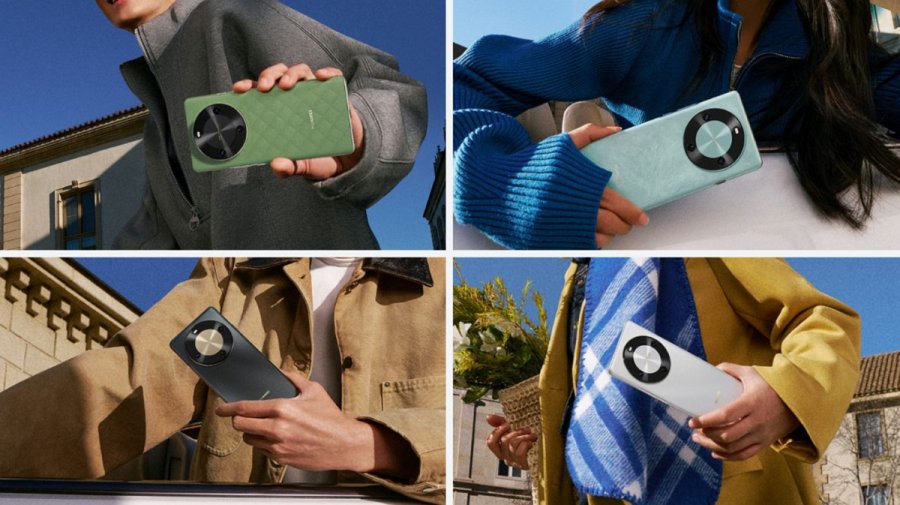Bu yazımızda sizlere iCloud müzik arşivini kapatma konusu ve işlem adımları ile ilgili detaylı bilgi vereceğız.
Apple Müzik’in sunduğu en güzel avantajlardan biri, satın aldığınız müzikleri (çalma listelerini) ve Apple Müzik ayarlarını (dinleme istatistikleri vb.) diğer Apple cihazlarınızla senkronize edebilmenizdir. Bu işlemler iCloud aracılığıyla yapılır ve iCloud hesabınızda yeterli depolama alanı olması koşuluyla, iCloud müzik kütüphanenizi senkronize etme işlemlerinin tamamı oldukça kolay, hızlı ve basittir. Peki ya iCloud müzik arşivini kapatmak isterseniz? iCloud müzik arşivini kapatma işlemi oldukça kolaydır. Ancak bu işlemin sonucu olarak artık müziklerinizi, çalma listelerinizi ve Apple Müzik uygulaması ayarlarınızı senkronize edemeyeceğinizi unutmayın!
Bir Mac (iMac veya MacBook) bilgisayarda iCloud müzik arşivinizi kapatmak için aşağıdaki adımları uygulayın!
- İlk olarak Apple Müzik uygulamasını açın.
- Ardından ekranın üst kısmında yer alan görev çubuğunda yer alan menülerden Müzik (Music) menüsüne tıklayın ve açılan menü listesinde Tercihler (Preferences) seçeneğine tıklayın.
- Ekrana gelen Tercihler… (Preferences…) sayfasında Kitaplığı Senkronize Et (Sync Library) menüsüne ait kutucuktaki seçimi kaldırın ve ardında, ayarları kaydetmek için Tamam (OK) butonuna tıklayın.
Bir iOS veya iPadOS (iPhone veya iPad) bilgisayarda iCloud müzik arşivinizi kapatmak için aşağıdaki adımları uygulayın!
- İlk olarak iPhone’da veya iPad’de Ayarlar (Settings) uygulamasını açın.
- Ekrana gelen Ayarlar (Settings) uygulaması sayfasında Müzik (Music) menüsüne dokunun.
- Daha sonra, ekrana gelen sayfada Kitaplığı Senkronize Et (Sync Library) menüsünü bulun ve bu özelliği kapatın.
iOS veya iPadOS Cihazlarda iCloud Müzik Kütüphanesini Kapatma
iOS veya iPadOS işletim sistemi çalışan iPhone veya iPad cihazınızda iCloud müzik arşivinizi kapatmak için ilk olarak Ayarlar (Settings) uygulamasını açmanız gerekiyor. Daha sonra, ekrana gelen Ayarlar (Settings) uygulaması sayfasında Müzik (Music) menüsünü bulana kadar ekranı aşağı doğru kaydırın ve bulduktan soran bu menüye dokunun.
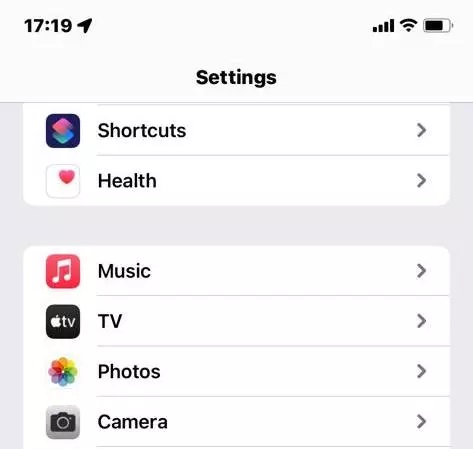
iCloud Müzik Arşivini Kapatma
Ekrana gelen sayfayı, Kitaplığı Senkronize Et (Sync Library) menüsünü görene kadar tekrar aşağı doğru kaydırın. Bu menüdeki anahtar (switch) buton Açık (On) konumda ve yeşil renkte olacaktır. Bu özelliği kapatmak için anahtar (switch) butona dokunarak Kapalı (Off) konumda ve gri renkte olmasını sağlayın.
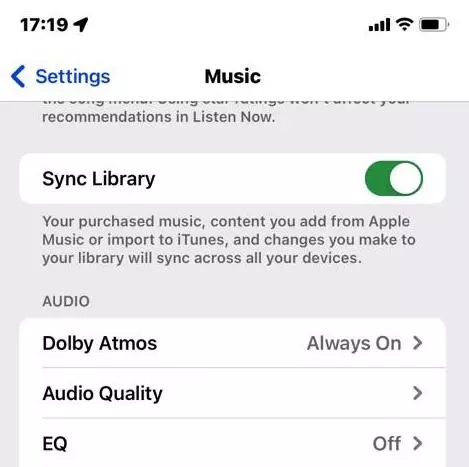
iCloud Müzik Arşivini Kapatma
Mac (iMac veya MacBook) Bilgisayarda iCloud Müzik Arşivinizi Kapatma
macOS işletim sistemi çalışan Mac (iMac veya MacBook) bilgisayarda iCloud müzik arşivini kapatmak için ilk olarak Müzik (Music) uygulamasını açın. Ardından, ekranın üst kısmında yer alan görev çubuğundaki menülerden Müzik (Music) seçeneğine tıklayın ve daha sonra, açılan menü listesinde Tercihler… (Preferences…) menüsüne tıklayın.
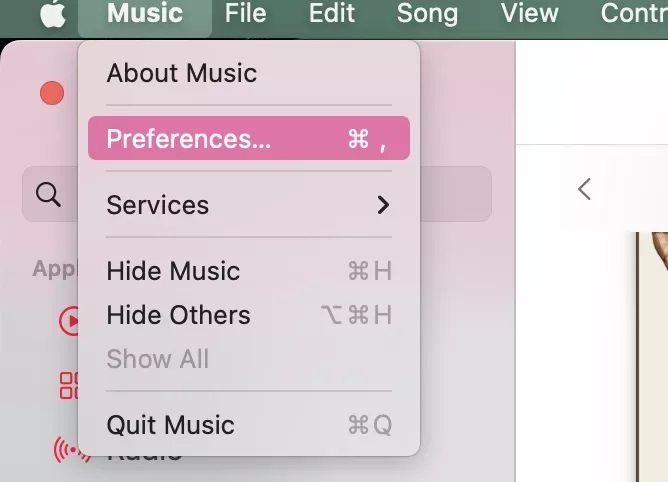
iCloud Müzik Arşivini Kapatma
Ekrana gelen Tercihler… (Preferences…) sayfasında Genel (General) sekmesine tıklayın. Bu sekmede İlk seçenek Kitaplığı Senkronize Et (Sync Library) olacaktır ve bu seçeneğin hemen altında iCloud e-posta adresiniz yer alacaktır. Bu kutucuk işaretli (seçili) olarak gelir. iCloud müzik kitaplığını senkronize etmek özelliğini kapatmak için kutucuktaki işareti kaldırın. Ardından, yaptığınız değişiklikleri kaydetmek için Tamam (OK) butonuna tıklayın.
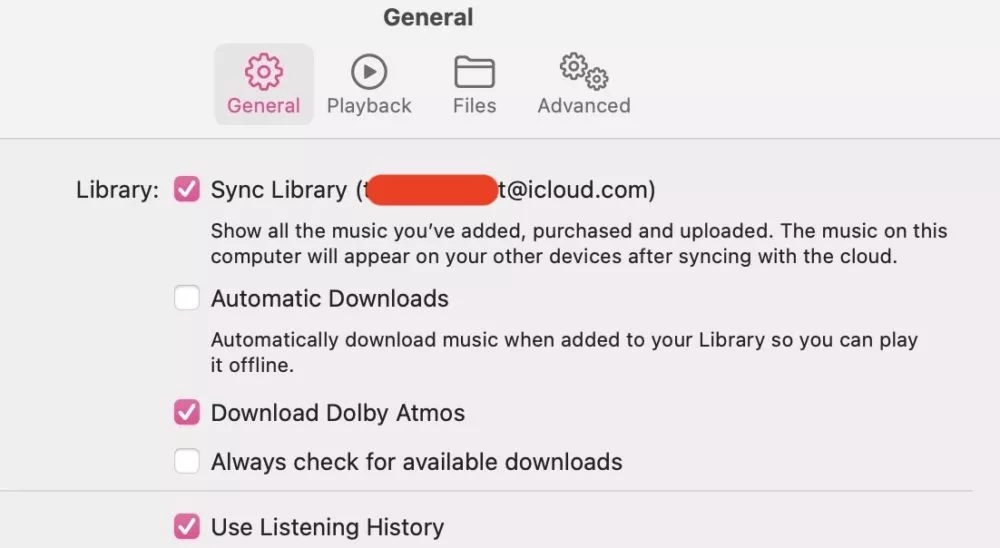
iCloud Müzik Arşivini Kapatma
iCloud Müzik Arşivini Kapatma
Bu yazımızda sizlere iCloud müzik arşivini kapatma konusu ve işlem adımları ile ilgili detaylı bilgi vereceğız. iCloud müzik arşivini kapatma ile ilgili detaylı sorularınızı aşağıdaki yorum bölümünden bize iletebilirsiniz.
İnternette en çok aranan ve sosyal medya platformlarında en çok viral olan konularda en güncel çözümleri içeren teknik destek videoları için Teknodestek YouTube kanalımızı da takip edebilirsiniz.
Yazımızın içerik konusu bağlamında iCloud Uygulama ve Veri Silme makalemize göz atabilirsiniz.